CAD中闭合图形的面积怎么测量
在我们日常使用CAD进行绘图的时候,如果我们想知道其中闭合图形的面积大小,我们该如何正确进行操作呢?
下面小编将给大家介绍CAD中闭合图形面积的几种测量方法,有需要的小伙伴可以选择自己觉得合适的方法进行使用。
方法一:选中需要我们测量面积的闭合图形对象,然后观察右侧特性栏列表中的面积属性;
这时候【面积】一栏中会显示该闭合图形的面积信息。(如下图所示)
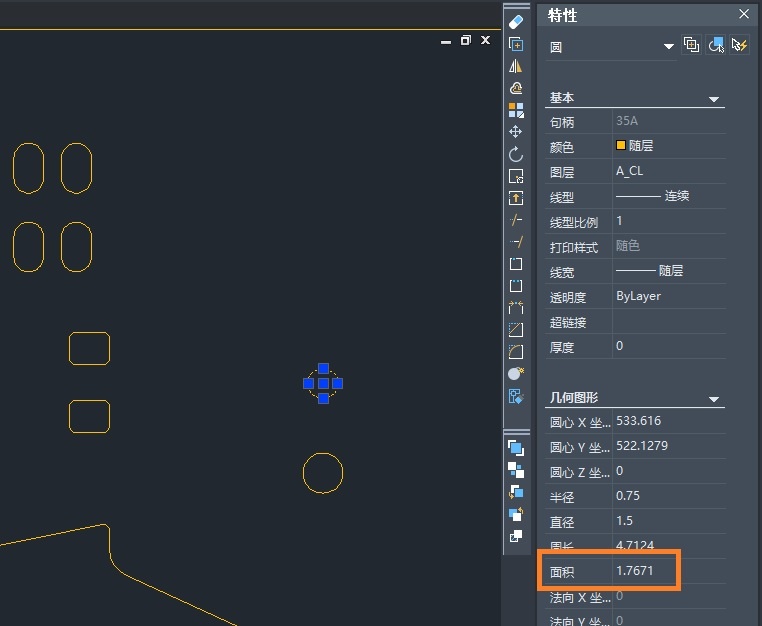
方法二:利用最上方菜单栏中的【工具-查询-面积】功能,即可快速查询出单个闭合图形的面积。
方法三:利用最上方菜单栏中的【工具-查询-面积总和】功能,那么我们就可以得到绘图界面中选中的多个闭合图形的总面积。
方法四:利用最上方菜单栏中的【工具-查询-列表】功能,这时候我们就可以同时观察到单个或多个闭合图形的各个面积。
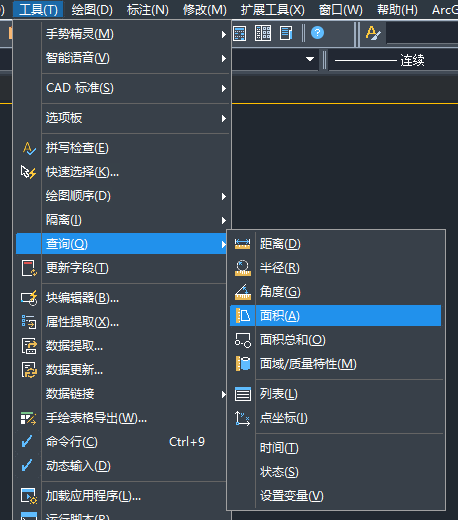
方法五:可以先对闭合图形进行填充操作,然后将其视作为填充对象,选中后即可在特性栏中查看面积属性。(如下图红框标注处所示)
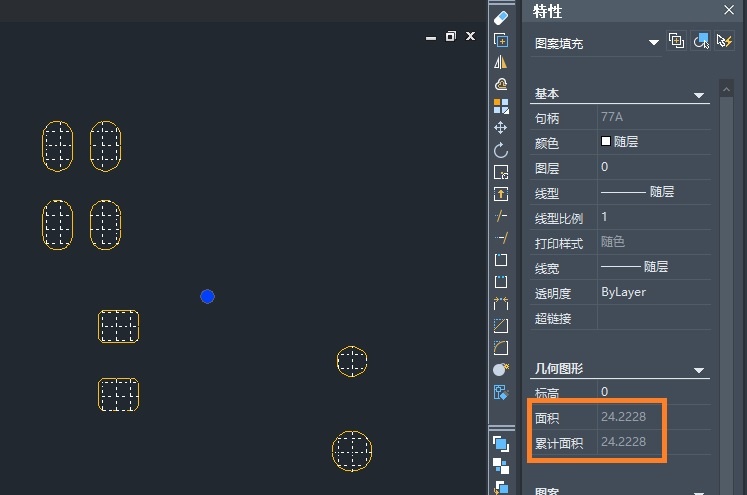
看!上述就是在CAD中测量闭合图形面积的多种方法,希望对您有所帮助!感谢您的阅读!
推荐阅读:三维CAD
推荐阅读:CAD制图
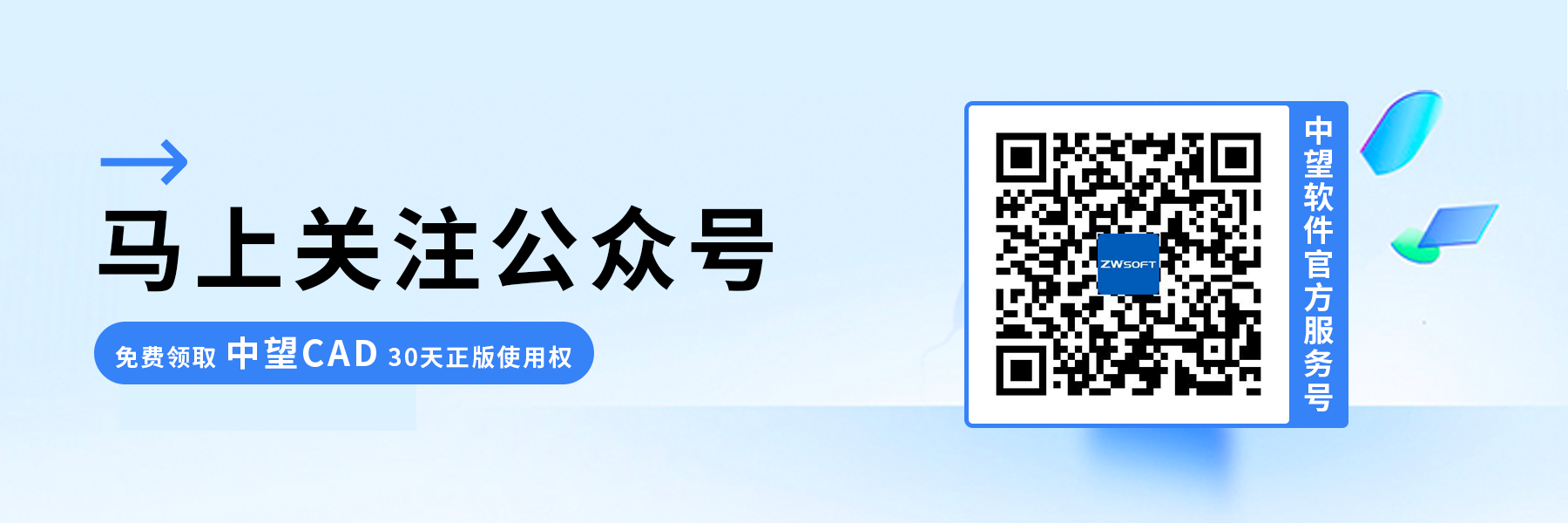
·定档6.27!中望2024年度产品发布会将在广州举行,诚邀预约观看直播2024-06-17
·中望软件“出海”20年:代表中国工软征战世界2024-04-30
·2024中望教育渠道合作伙伴大会成功举办,开启工软人才培养新征程2024-03-29
·中望将亮相2024汉诺威工业博览会,让世界看见中国工业2024-03-21
·中望携手鸿蒙生态,共创国产工业软件生态新格局2024-03-21
·中国厂商第一!IDC权威发布:中望软件领跑国产CAD软件市场2024-03-20
·荣耀封顶!中望软件总部大厦即将载梦启航2024-02-02
·加码安全:中望信创引领自然资源行业技术创新与方案升级2024-01-03
·玩趣3D:如何应用中望3D,快速设计基站天线传动螺杆?2022-02-10
·趣玩3D:使用中望3D设计车顶帐篷,为户外休闲增添新装备2021-11-25
·现代与历史的碰撞:阿根廷学生应用中望3D,技术重现达·芬奇“飞碟”坦克原型2021-09-26
·我的珠宝人生:西班牙设计师用中望3D设计华美珠宝2021-09-26
·9个小妙招,切换至中望CAD竟可以如此顺畅快速 2021-09-06
·原来插头是这样设计的,看完你学会了吗?2021-09-06
·玩趣3D:如何使用中望3D设计光学反光碗2021-09-01
·玩趣3D:如何巧用中望3D 2022新功能,设计专属相机?2021-08-10
·CAD中图层特性管理器2017-04-19
·CAD绘制图像顺序2016-11-08
·CAD隔离功能的应用2021-04-14
·如何用CAD绘制出冬奥会的雪花2023-02-09
·CAD分解、修剪填充图案2016-11-03
·如何将其他软件的快捷键导入到CAD中使用?2024-02-28
·CAD中如何绘制插座和插头?2022-07-06
·CAD如何调整栅格的大小2019-07-31














